Funkce Import souborů
Při využití funkce import souborů je potřeba dodržet požadované pokyny:
-Označte typy importovaných dokumentů.
-Máte možnost převést pouze ty dokumenty, které existují v K2 jako příloha záznamů v dokladů, číselníků a procesů (ostatní dokumenty volně zařazené do číselníku dokumentů se do DMS nepřevedou).
-Pokud jste použili jakýkoliv dostupný OCR software pro zpracování textových skenů, pak využijte volbu preferovat PDF. Pokud daný OCR software převedl sken do PDF stejného jména, stejného data vytvoření a data posledního přístupu, naimportuje se do DMS místo obrázku definované přípony jeho PDF podoba.
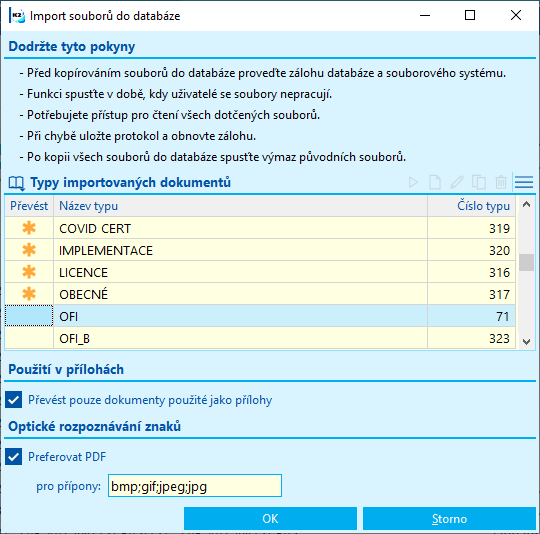
Obr. Import souborů do databáze
Funkce vymazat soubory
Při využití funkce vymazat soubory je potřeba dodržet požadované pokyny:
-Vyplňte archivační složku, kam se soubory přesunou pro možnost zálohy.
-Prohlédněte si seznam souborů k výmazu.
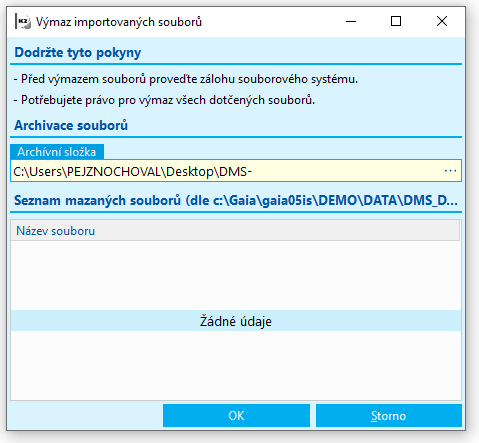
Obr. Výmaz importovaných souborů
Postup Importu do DMS
Celý postup jak převést dokumenty ze souborového systému do DMS:
Následující kroky proveďte postupně pro jednotlivé typy dokumentů nebo pro více typů dokumentů, podle toho s jakými procesy souvisí.
1. jistěte velikost přesouvaných souborů (skript "FindUnusedDoc", parametr WorkMode=0).
2. Zjistěte reálnou dostupnost přesouvaných souborů (skript "FindUnusedDoc", parametr WorkMode=1).
3. hodněte se, co s nedostupnými dokumenty.
Ad1.) V případě, že nepotřebujete řešit jejich dohledání,pokračujte bodem 4.
Ad2.) V případě, že se chcete pokusit o jejich dohledání, zjistěte manuálně jejich aktuální umístění a/nebo využijte skript "Hledání dokumentů příloh" z Infoservis/Pro partnery/Ostatní, eventuálně hromadnou opravu umístění proveďte pomocí skriptu "ImportcorrectedPaths", terý jako vstup vyžaduje CSV soubor s identifikací a novým umístěním dokumentu:
1329;"K:\Dokumenty\K2\k2_chyba.jpg"
93112;"K:\K2\Dokumenty\Faktura prijata\V 1_2020\102019.pdf"
4. Spusťte funkci Import souborů.
Dokumenty, které se nepovede naimportovat, mají nově typ s předponou TMP, který je zneplatněný. Dokumenty, které nebyly dostupné, jsou zneplatněny. Pokud jste využili možnost importovat pouze použité přílohy, pak zbyle nepoužité, volně zařazené dokumenty zneplatněny nejsou. Import je možno spustit opakovaně, stačí pro import vybrat nově vzniklý TMP typ.
Jakmile naimportujete do DMS všechny dokumenty, proveďte výmaz původních souborů pomocí funkce "Vymazat soubory".
Pro úspěšném provedení importu budete potřebovat pro databázi K2_MANDANT_DMS volné místo v úložišti, které odpovídá součtu velikostí zjištěných v bodu 1. Pro úspěšné provedení výmazu se současným využitím archivace, budete potřebovat stejné místo v úložišti archivační složky.
Archivace a skartace v modulu Dokumenty
Možnosti archivace, odarchivace a skartace jsou přiřazeny v ribbonu pod záložkou Hromadné akce, kde lze s označenými dokumenty pracovat buď to samostatně, hromadně či nastavení automatických akcí, ale v případě jejich archivace či skartace musí být dokument ve stavu uzavřená revize.
Funkce automatické archivace – Funkce spustí předdefinovaný filtr, který vybere dokumenty k archivaci, pokud mají přiřazený skartační řád a uběhla doba, která je k pro archivaci určená.
Funkce automatické skartace – Funkce spustí předdefinovaný filtr, který vybere dokumenty ke skartaci, pokud mají přiřazený skartační řád a uběhla doba, která je k pro skartaci určená.
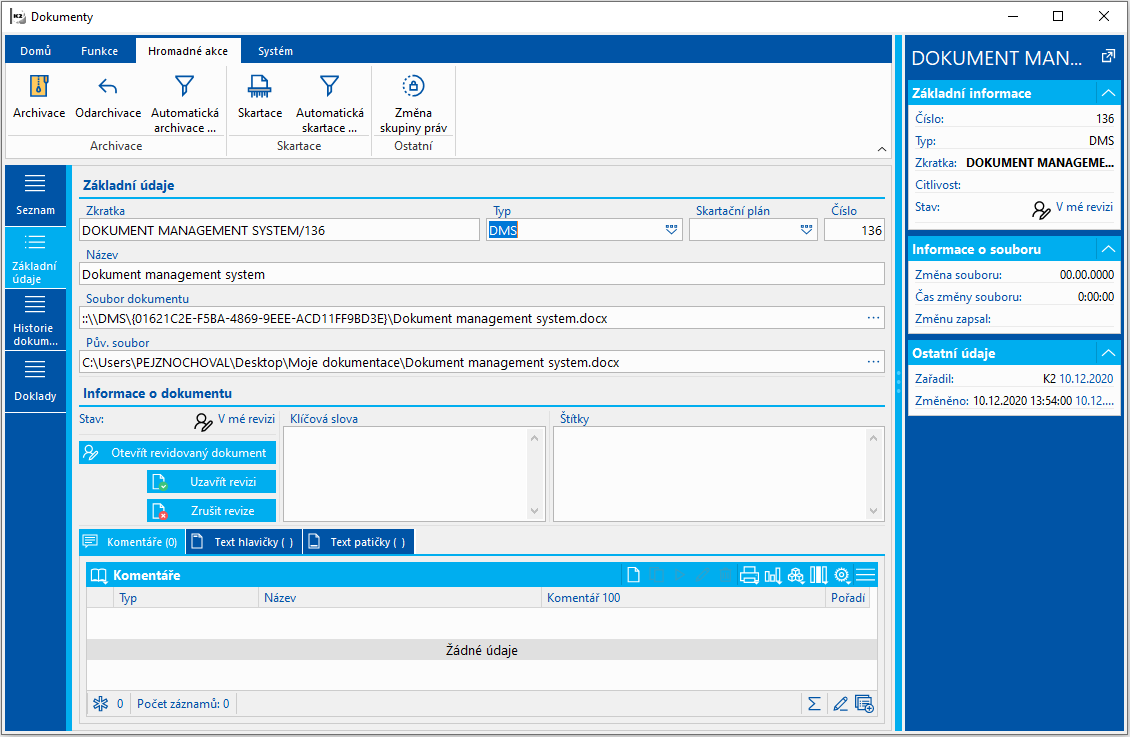
Obr. Dokumenty – Hromadné akce
Po využití automatických funkcí, si uživatel zkontroluje výsledek filtru, provede potřebné změny a spustí vlastní archivaci či vytvoří skartační seznam. Po spuštění funkce skartace se vytvoří skartační seznam na základě filtrů dokumentů, kde se doplní zkratka a popis a formulář se uloží.
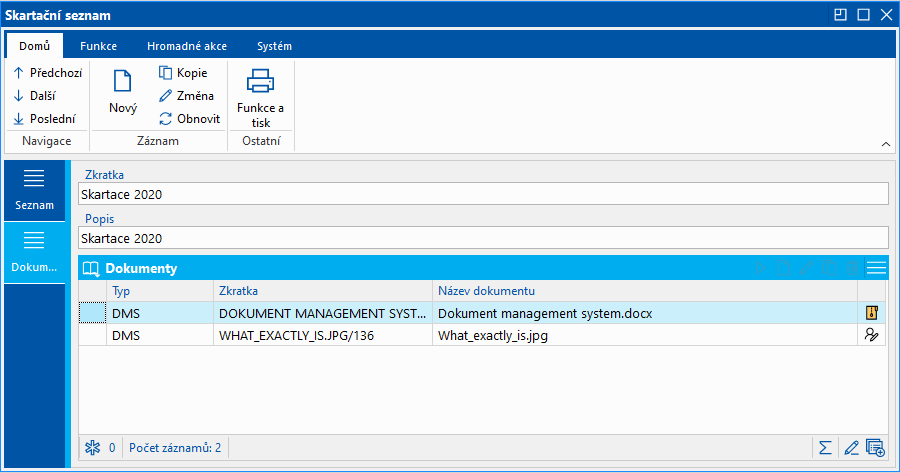
Obr. Skartační seznam
Skartační seznam
Ve stromovém menu – Správě dokumentů (DMS) – Skartační seznam se otevře formulář, kde je možnost vytvořit nový skartační seznam nebo pracovat s dříve vytvořenými seznamy. Pro další postup se musí vždy skartační seznam schválit, kde v sekci Funkce je funkce Schválit, která označené seznamy schválí ke skartaci. Skartovat označené seznamy, lze pouze po schválení.
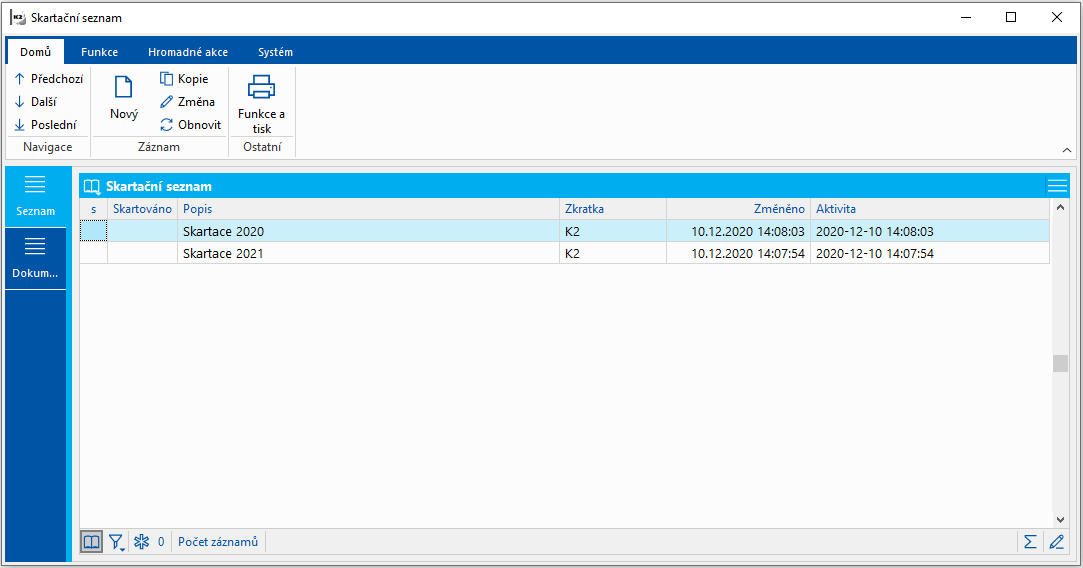
Obr. Skartační seznam
Historie dokumentu v modulu Dokumenty
Na záložce Historie dokumentů je možnost sledovat veškeré činy, které byly s dokumentem prováděny jednotlivými uživateli v čase. Pozor, aby se akce s revizemi ukládaly, je potřeba mít v konfiguraci dokumentu zatrženo pole „verzováno“. Jednotlivé akce obsahují informace, kdy a jaký uživatel s dokumentem pracoval, přiložené komentáře k jednotlivým revizím a náhled stavu v součinnosti se skutečností akce.
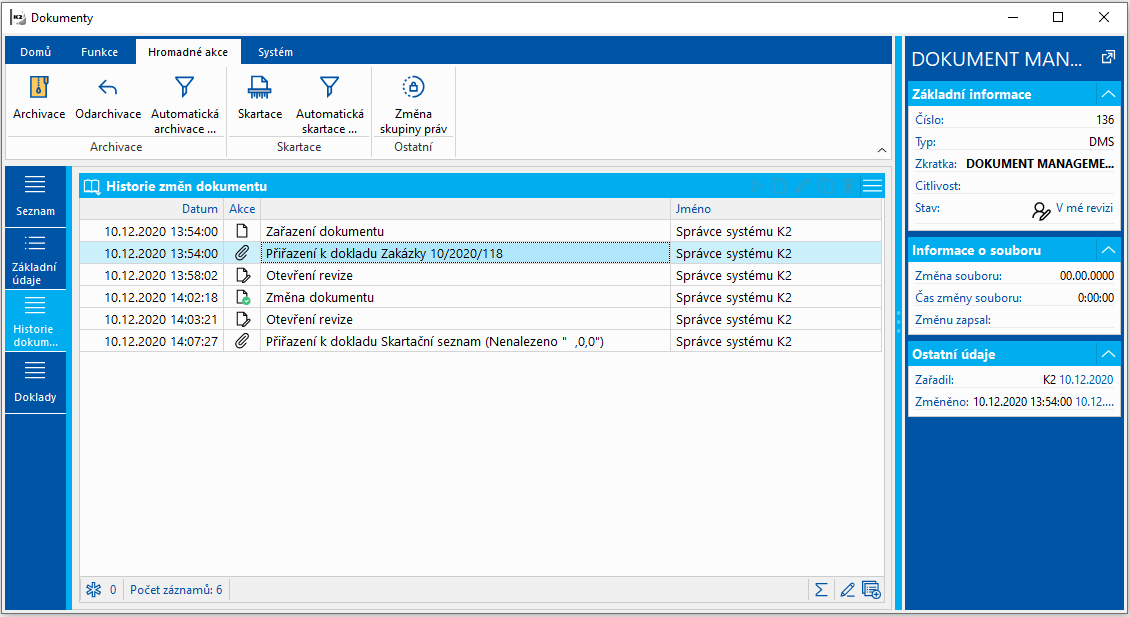
Obr. Historie změn dokumentu
Nastavení práv pro revizi
Další důležitá věc pro DMS jsou práva pro revize, či samotné nahlížení. Ve stromovém menu – Správce – Uživatelské role se vybere Skupina záznamů, kdy správce definuje právo na záznam jednotlivým rolím. Pro roli lze definovat na záložce skupina záznamů skupiny, a to pro čtení i změnu zvlášť. Pokud se přiřadí typu dokumentu skupina záznamů, pak uživatel uvidí dokument pouze v případě, že má přidělenou některou skupinu z rolí. Totéž platí i pro změnu. Pokud má role přidělenou skupinu záznamů pro změnu, pak může pracovat s revizemi.